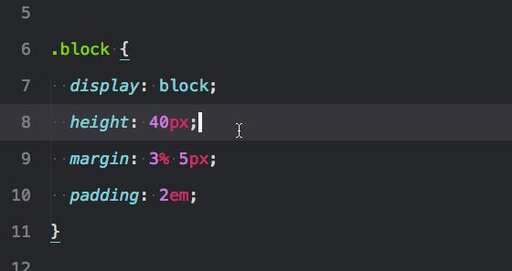windows10如何再裝一個Linux系統(tǒng)?
兩種方法,一種是開啟Windows10自帶的虛擬機(jī)—Hyper-V,一種是安裝VMware虛擬機(jī),下面我簡單介紹一下實(shí)現(xiàn)過程:
開啟Hyper-V1.這個直接在“控制面板”->“程序”->“開啟或關(guān)閉Windows功能”中勾選“Hyper-V”就行,如下,安裝完成后,需要重啟電腦才能生效:
如果是Win10家庭版的話,沒有Hyper-V選項(xiàng),這里我們新建一個bat文件,復(fù)制如下內(nèi)容到文件中(網(wǎng)上有),直接雙擊運(yùn)行,就會安裝Hyper-V:
2.重啟電腦后,我們就可以打開“Hyper-V管理器”安裝Linux虛擬機(jī)了,如下,點(diǎn)擊“新建”,開始安裝:
3.接著按著步驟一步一步來就行了,設(shè)置內(nèi)存、配置網(wǎng)絡(luò)、指定Linux鏡像和安裝位置等就行,如下:
安裝完成后,就可以啟動Linux虛擬機(jī),進(jìn)行安裝了,如下:
安裝VMware1.這是一種常見的安裝Linux虛擬機(jī)的方法,大部分人都應(yīng)該聽說或使用過這個軟件,安裝虛擬機(jī)很方便,這個直接到網(wǎng)上下載就行,如下,安裝后的主界面:
2.安裝成功后,我們直接點(diǎn)擊“創(chuàng)建新的虛擬機(jī)”就行,接著按著步驟一步一步來就行,如下,設(shè)置內(nèi)存、磁盤、配置網(wǎng)絡(luò)、選擇ISO鏡像文件等:
3.安裝完成后,啟動此虛擬機(jī),就會開始Linux虛擬機(jī)的安裝,等待安裝完后,就可以輸入用戶名和密碼進(jìn)行正常登陸了,如下,安裝后的主界面和終端:
至此,我們就完成了在Win10系統(tǒng)上安裝Linux系統(tǒng)。總的來說,這2種方式都不難,都可以安裝Linux系統(tǒng),只要你熟悉一下流程,很快就能掌握的,網(wǎng)上也有相關(guān)教程和示例,感興趣的話,可以搜一下,希望以上分享的內(nèi)容能對你有所幫助吧,也歡迎大家評論、留言。